电脑分享无线网络的方法是什么?操作步骤是怎样的?
- 网络经验
- 2025-03-16
- 22
- 更新:2025-02-28 17:57:34
在当今的数字化时代,网络共享已经成为一种普遍需求。无论是为了给家中的其他设备提供网络连接,还是让朋友临时使用你的网络,了解如何在电脑上设置无线网络共享是很有必要的。本文将详细介绍电脑分享无线网络的方法,包括具体的操作步骤。
确保网络连接稳定
在开始分享之前,请确保你的电脑已经通过有线或无线方式连接到了互联网。这是因为,电脑需要本身先连接到网络之后才能提供无线网络共享。
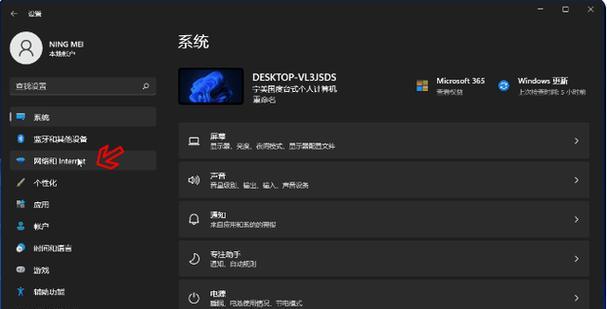
通过Windows系统分享网络
步骤一:打开网络和共享中心
在电脑的桌面右下角,找到网络图标,右键点击选择“打开网络和共享中心”。
步骤二:选择要共享的网络连接
在网络和共享中心内,点击左侧的“更改适配器设置”,找到你正在使用的网络连接。右键点击该连接,选择“属性”。
步骤三:配置共享选项
在属性窗口中,勾选“允许其他网络用户通过此计算机的Internet连接来连接”,并在下拉菜单中选择用于共享的无线网络适配器。点击“确定”保存设置。
步骤四:设置无线网络名称(SSID)和安全密钥
回到“网络和共享中心”,点击左侧的“管理无线网络”,然后点击“添加”。在弹出的窗口中,可以配置无线网络的名称(SSID)和安全密钥。确保配置正确,保存后即可开始无线网络分享。
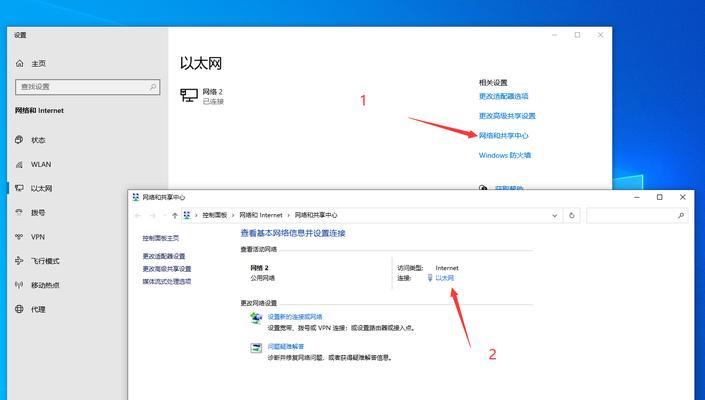
通过macOS系统分享网络
步骤一:打开系统偏好设置
点击屏幕左上角的苹果菜单,选择“系统偏好设置”。
步骤二:进入共享设置
在系统偏好设置中找到并点击“共享”。
步骤三:设置互联网共享
在共享设置中,选择“互联网共享”,然后点击“Wi-Fi”选项旁的复选框。接下来,在窗口中配置无线网络的名称(SSID)和密码,确保这些信息是可共享且安全的。
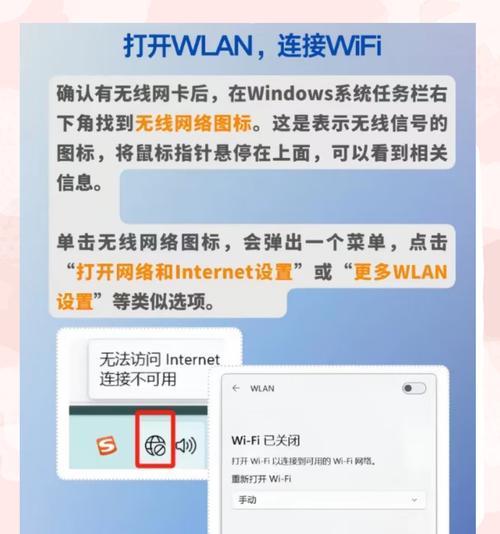
注意事项与实用技巧
安全性:共享网络时,务必设置强密码,以防止未经授权的用户接入你的网络。
信号覆盖:确保无线路由器或电脑的位置合理,以便无线信号能够覆盖到需要接入网络的所有区域。
带宽限制:共享网络可能会导致网络速度下降,特别是在多个设备同时使用时,所以注意根据实际需要进行调节。
结语
现在,你应该已经掌握了通过电脑分享无线网络的基本方法。无论是在Windows系统还是macOS系统中,设置过程都相对简单直接。请确保在设置过程中注意网络安全和效率问题,从而为自己和他人提供一个稳定且安全的上网环境。
下一篇:笔记本电脑故障频发如何是好?











